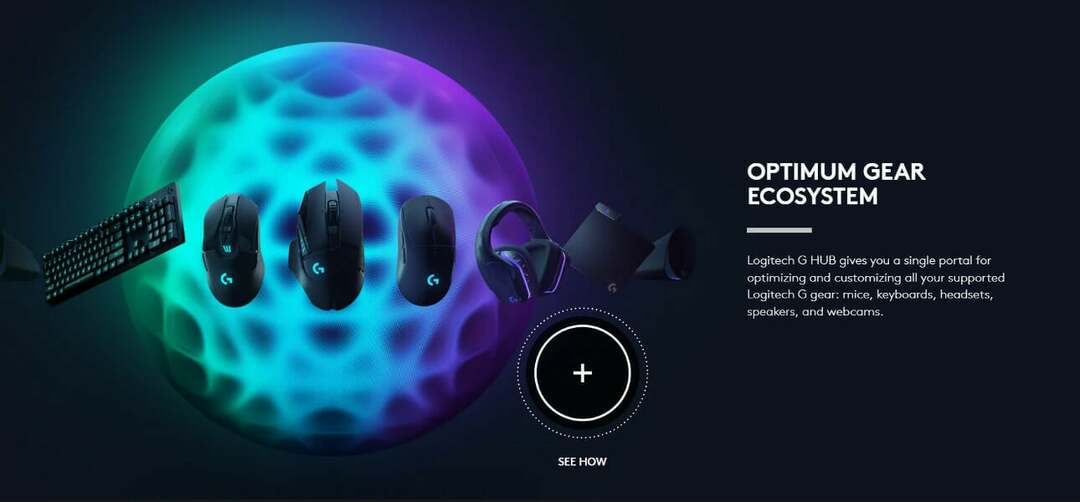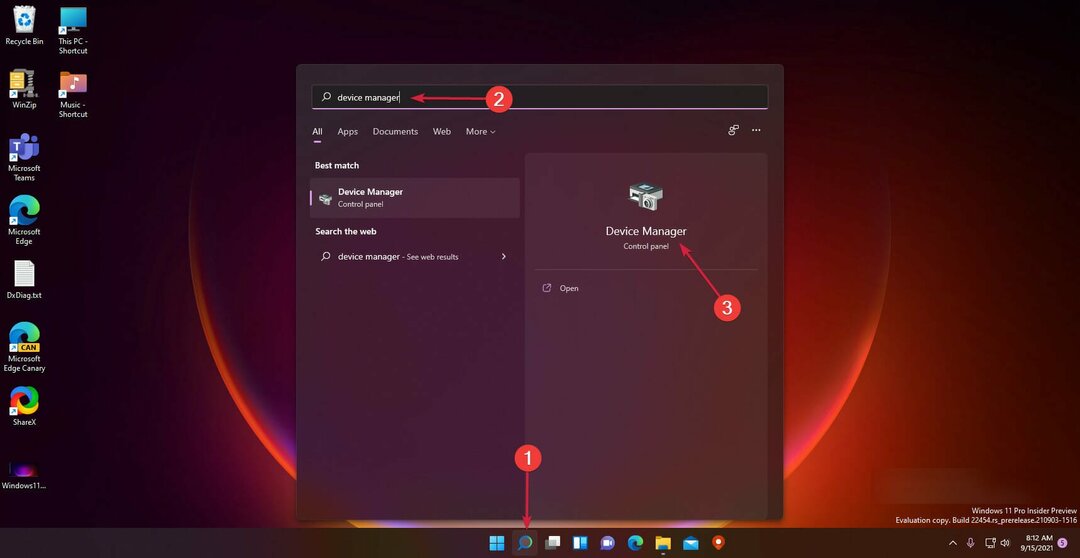- Иако је Логитецх познат по свом веома искусном тиму за производњу миша и тастатуре, било је извештаја о квару двоструког клика на Г Про бежичном мишу.
- Проблеми са драјвером, хардверски проблеми и статичка акумулација наелектрисања могу бити одговорни за квар на мишу са двоструким кликом.
- Важно је да испробате миша на другим рачунарима да бисте елиминисали шансе за квар на рачунару пре него што се упустите у било које од решења о којима се говори у овом чланку.

ИксИНСТАЛИРАЈТЕ КЛИКОМ НА ДАТОТЕКУ ЗА ПРЕУЗИМАЊЕ
Овај софтвер ће одржавати ваше драјвере у раду и тако вас чувати од уобичајених рачунарских грешака и кварова на хардверу. Проверите све своје драјвере сада у 3 једноставна корака:
- Преузмите ДриверФик (верификована датотека за преузимање).
- Кликните Започни скенирање да бисте пронашли све проблематичне драјвере.
- Кликните Ажурирајте драјвере да бисте добили нове верзије и избегли кварове у систему.
- ДриверФик је преузео 0 читаоци овог месеца.
Логитецх производи рачунарске додатке који се користе широм света, а препознатљиви су по одличном квалитету без високих трошкова. Иако је компанија позната по томе што има веома искусан тим за производњу миша и тастатуре, потрошачи су пријавили да миш двапут кликне уместо једног клика док је у употреби.
Ова тенденција се може видети код старијих модела као и код нових. Логитецх је признао проблем и обезбедио меке исправке за његово решавање.
Проћи ћемо кроз све могуће поправке у овом посту и показати вам сва наша препоручена решења.
Шта чини да мој Логитецх Г про бежични миш двапут кликне?
Двоструки клик је типичан проблем, посебно ако већ дуже време користите миш. Да резимирамо, у наставку је неколико разлога зашто Логитецх миш може кликнути двапут, а не једним кликом.
- Проблеми са драјверима: Могуће је да драјвери на рачунару не функционишу исправно. Они могу бити застарели или оштећени, што може изазвати овај проблем, а такође може зауставити покретање вашег Логитецх програма.
- Проблеми са хардвером: Видели смо више случајева у којима би миш двапут кликнуо уместо једног клика због проблема са хардвером. У овом случају, требало би да покушате физичку поправку, али нема обећања, посебно ако немате искуства у растављању уређаја.
- Акумулација статичког набоја: Ако се миш често користи у дужем временском периоду, може доћи до стварања статичког наелектрисања, узрокујући проблем.
- Лоша опруга: Због употребе, опруга унутар механизма за кликање може се временом олабавити. Можете покушати да то исправите, али нема гаранција да ће бити успешно.
- Подешавања миша: Ваш миш може бити конфигурисан за двоструки клик уместо једног клика. Ова функционалност је већ дуго присутна у Виндовс рачунарима и може да остави утисак да миш не функционише исправно.
Напомена: Пре него што наставите, покушајте да повежете миш са различитим рачунарима. Ово ћеш ти утврдите да ли је проблем повезан са поставкама оперативног система Виндовс или хардверским проблемом.
Како могу да исправим проблем са двоструким кликом на Логитецх Г Про бежични миш?
1. Поново покрените рачунар
- Кликните на икону Старт, кликните на дугме за унос/излаз и изаберите рестарт.

Ово је најједноставније решење. Поновно покретање рачунара ослобађа РАМ меморију и уклања све позадинске програме који ометају ваш хардвер или миш.
То може побољшати перформансе вашег рачунара уклањањем мањих грешака. Пре него што пређете на било шта софистицираније, ово је одличан лек.
Пређите на следећи корак ако сте поново покренули много пута и проблем и даље постоји.
2. Ажурирајте драјвере миша
- Кликните на почетни мени, откуцајте менаџер уређаја и изаберите апликацију Девице Манагер.

- Проширите опцију за Мишеви и други показивачки уређаји, кликните десним тастером миша и изаберите Ажурирати драјвер опција.

Такође можете да користите алате независних произвођача да бисте поједноставили процес ажурирања и одржавања драјвера. ДриверФик је опција од поверења и топло се препоручује.
ДриверФик вам омогућава да проверите да ли на целом рачунару недостају или застарели драјвери. Након тога, можете изабрати да ажурирате застареле драјвере или да поново преузмете управљачке програме који недостају. Овај алат је веома ефикасан и упоређује ваше драјвере са базом података од више од 18 милиона датотека.
⇒ Преузмите ДриверФик
3. Проверите статички набој
Стручни савет: Неке проблеме са рачунаром је тешко решити, посебно када су у питању оштећена спремишта или Виндовс датотеке које недостају. Ако имате проблема да поправите грешку, ваш систем је можда делимично покварен. Препоручујемо да инсталирате Ресторо, алат који ће скенирати вашу машину и идентификовати у чему је грешка.
Кликните овде да преузмете и почнете да поправљате.
Требало би да искључите миш и извадите батерије, а затим кликните неколико пута на миш без батерија.
Логитецх Г Про бежични миш се може пунити и има век трајања батерије од 60 сати када је РГБ искључен. Након дужег коришћења, може створити статички набој, а уклањање батерија ће решити проблем двоструког клика.
Имајте на уму да је уклањање батерије компликованије од замене АА батерија, посебно зато што су батерије залемљене унутар миша. Стога би требало да прескочите ово решење ако немате искуства са лемљењем.
4. Проверите подешавања миша
- Притисните Виндов + Р, откуцајте цонтрол у дијалогу Покрени и кликните на ентер.

- У менију категорија изаберите велике иконе.

- Изаберите мени миша са листе категорија.

- Подесите клизач двоструког клика на најнижу поставку.

- Затим кликните на мени Старт, откуцајте једним кликом, и изаберите један или два клика да бисте отворили опцију.

- Кликните на Генерал картицу и проверите Двапут кликните да бисте отворили ставку (један клик да бисте изабрали) под Кликните на ставке на следећи начин одељак, кликните на Примени и ОК.

- Поново покрените рачунар.
- Поправка: Други монитор није откривен у оперативном систему Виндовс 10 [Еаси Гуиде]
- Универзални деактиватор воденог жига за Виндовс 11 рачунаре и лаптопове
- Логитецх МКС Мастер 3 дугме за покрете не ради? Поправи то сада
- Поправка: ВМКС датотека је оштећена грешка при отварању виртуелне машине
- Тако можете да поправите оштећену грешку Мацриум МФТ
5. Деинсталирајте и поново инсталирајте драјвер миша
- Кликните на почетни мени, откуцајте менаџер уређаја и изаберите Менаџер уређаја апликација.

- Проширите опцију за Мишеви и други показивачки уређаји, кликните десним тастером миша и изаберите Деинсталирајте уређај опција.

- Затворите Управљач уређајима.
- Поново отворите менаџер уређаја и кликните на поступак картицу и изаберите скенирајте хардверске промене опција.

- Поново покрените рачунар.
6. Затражите своју гаранцију код Логитецх-а
Да бисте регистровали свој гарантни захтев, идите на веб локација за подршку и попуните формулар за пријаву са спецификацијама производа и серијским бројевима вашег уређаја.
Можете поднети захтев за гаранцију ако претходне радње не реше проблем двоструког клика и ваш миш је још увек под гаранцијом. Неколико људи је тврдило да је њихов миш почео дупло кликнути скоро одмах након укључивања. Чини се да је ово уобичајен проблем код Логитецх мишева.
7. Покушајте да поправите опругу миша
Ако је гаранција вашег миша истекла, можете покушати да замените опругу на механизму за кликање.
Свако дугме садржи механизам за мали клик који се налази испод миша који се активира сваки пут када се дугме притисне. Могуће је да је опруга механизма или оштећена или лабава.
Ако имате мало стручности у растављању гаџета, ово може да раставите и учини ваш миш неупотребљивим.
Ова решења су углавном исправке које је лако пратити и надамо се да би требало да помогну у решавању било ког проблема двоструког клика на вашем Г Про мишу.
Иако ове исправке нисмо написали неким одређеним редоследом, препоручујемо да почнете поновним покретањем рачунара. Огромна је уштеда времена када је употреба меморије разлог квара вашег миша.
Јавите нам које решење вам је успело у коментарима.
Ако тражите поуздан миш за свој рачунар, наћи ћете наш 8 најбољих Виндовс 10/11 ПЦ миша за 2022. Водич Веома корисно.
 Још увек имате проблема?Поправите их овим алатом:
Још увек имате проблема?Поправите их овим алатом:
- Преузмите овај алат за поправку рачунара оцењено одлично на ТрустПилот.цом (преузимање почиње на овој страници).
- Кликните Започни скенирање да бисте пронашли проблеме са Виндовс-ом који би могли да изазову проблеме са рачунаром.
- Кликните Поправи све да бисте решили проблеме са патентираним технологијама (Ексклузивни попуст за наше читаоце).
Ресторо је преузео 0 читаоци овог месеца.